So verwenden Sie Emoji-Shortcuts auf dem iPhone im Jahr 2022
Wenn Sie Emojis in den meisten Ihrer Textnachrichten, iMessages, WhatsApp-Konversationen oder anderen Instant-Messaging-Apps verwenden, hilft Ihnen dieser Tipp, schneller zu tippen und viel Zeit zu sparen.
Ich persönlich verwende Emojis in fast jeder Nachricht, die ich versende. Das Einrichten von Emoji-Tastaturkürzeln auf meinem iPhone war also ein Lebensretter für mich.
Ich empfehle allen iOS-Benutzern, diese einfache Anleitung durchzugehen, um Emoji-Verknüpfungen auf dem iPhone oder iPad zu aktivieren. Dies wird Ihnen helfen, Emojis einzugeben, ohne die Tastatur zu wechseln, wodurch die Tippgeschwindigkeit beschleunigt wird. Die Methode ähnelt fast der Addition Tastaturkürzel für die am häufigsten verwendeten Phrasen.
Mit Hilfe von Emojis kann man seine Emotionen viel besser und einfacher ausdrücken. Ich kann mir nicht vorstellen, a zu verwenden Chat-App ohne Emojis. Daher ist es hier keine Option, keine Emojis in Nachrichten zu verwenden, um Zeit zu sparen.
Aber um Emojis einzugeben, müssen Sie zur Tastatur mit Emojis wechseln und dann zurück zur üblichen Buchstabentastatur, um Text einzugeben. Das Umschalten der Tastatur verschlingt bei langen Gesprächen wichtige Zeit.
Apple erkennt dies und hat eine clevere Einstellung in iOS integriert, mit der Emoji-Tastaturkürzel auf dem iPhone aktiviert werden können.
Tauchen wir also ein.
Inhalt
So installieren Sie eine Emoji-Tastatur auf dem iPhone, um schneller zu tippen
Zuerst müssen Sie eine Emoji-Tastatur installieren, falls Sie sie noch nicht haben.
Um dies zu tun, gehen Sie zu Einstellungen > Allgemein > Tastatur > Tastaturen > Neue Tastatur hinzufügen… und wählen Sie emoji von der Liste.
Sie können die Tastatur später entfernen, nachdem Sie Kurzbefehle für Emoji-Zeichen erstellt haben.
So erstellen Sie Emoji-Tastaturkürzel
1. Starten Sie die Einstellungen-App und wählen Sie aus Allgemeines.
2. Tippen Sie unter Allgemein auf ein Tastatur.
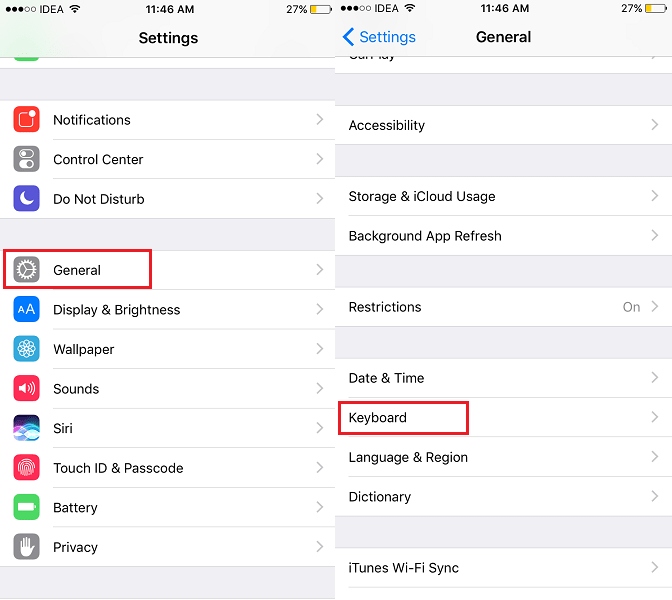
3. Als nächstes wählen Sie Text ersetzen.
4. Tippen Sie auf dem Bildschirm „Textersetzung“ auf + Symbol in der oberen rechten Ecke.
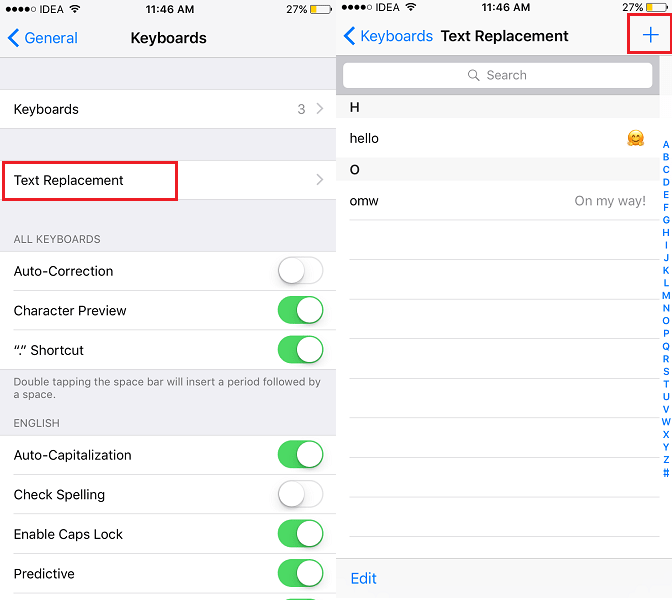
5. Nun in der Phrase Geben Sie das Emoji ein, indem Sie zur Emoji-Tastatur wechseln. Und in der Abkürzung Geben Sie den Text oder die Symbole ein, die Sie zum Eingeben oder Abrufen dieses Emoji verwenden möchten. Für mehr Klarheit schauen Sie sich das Bild unten an.
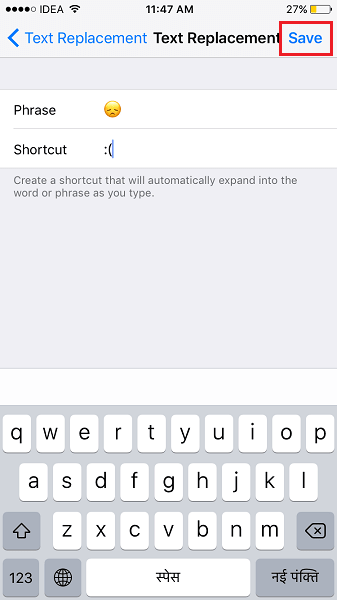
6. Tippen Sie auf Speichern in der oberen rechten Ecke.
Damit wird die Tastenkombination für das Emoji erstellt und gespeichert. Ebenso können Sie Textverknüpfungen für Ihre anderen Lieblings-Emoji-Zeichen erstellen.
So verwenden Sie Emoji-Verknüpfungen
Um Ihre Verknüpfungen zu verwenden, gehen Sie zu Ihrer Chat-App, beispielsweise zur Nachrichten-App oder zu WhatsApp.
Öffnen Sie eine Konversation und beginnen Sie mit der Eingabe des Textes/der Symbole, die Sie für das Emoji festgelegt haben.
Es erscheint in der prädiktive Text. Von dort aus können Sie auf das vorgeschlagene Emoji tippen oder auf das Leerzeichen tippen und es wird in den Nachrichtentext eingegeben.
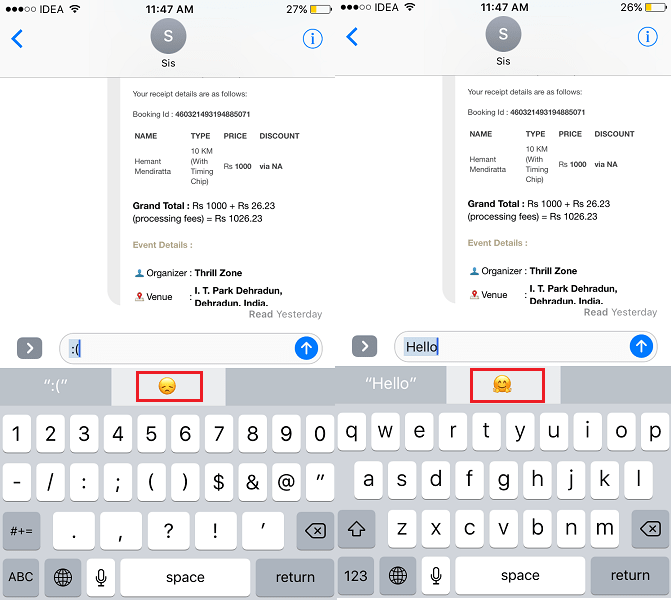
Wenn die Texterkennung deaktiviert ist, wird beim Eingeben des Symbols oder Texts für das Emoji eine Emoji-Vorschau angezeigt. Wenn Sie Leerzeichen eingeben, wird das Emoji in die Nachricht eingegeben.
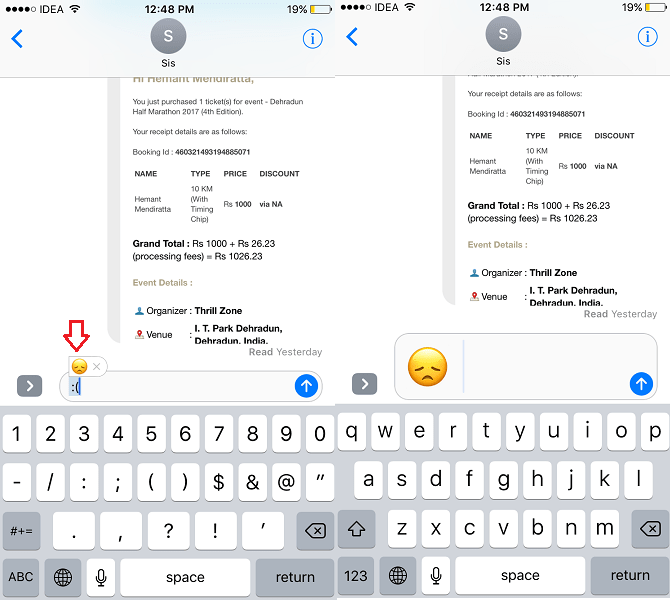
Sie wissen sehr gut, was als nächstes zu tun ist.
Lesen Sie auch: So teilen Sie den Standort auf dem iPhone mit iMessage
Final Words
Wir hoffen, dass dieser Artikel Ihnen geholfen hat, Emoji-Tastaturkürzel einzurichten.
Von nun an müssen Sie nicht mehr die iPhone- oder iPad-Tastatur wechseln, um Emoji-Zeichen in Ihre Nachrichten einzufügen. Verwenden und finden Sie Emoji-Verknüpfungen auf dem iPhone praktisch? Teilen Sie Ihre Gedanken in den Kommentaren unten mit.
Neueste Artikel